
NộI Dung
- Tại sao nên sử dụng Bộ điều khiển Xbox Elite
- Bắt đầu
- Các nút ánh xạ với Ứng dụng Phụ kiện Xbox
- Khóa ánh xạ với JoyToKey
Không nhiều người nghĩ rằng Microsoft đã nghiêm túc trong việc mang trải nghiệm Xbox của mình lên PC. Dù lý do là gì, khó có ai nghi ngờ công ty nghiêm túc bây giờ. Tất cả bắt đầu với Bộ điều khiển Xbox Elite Phải di động xem xét đầu năm nay.
Bộ điều khiển Xbox Elite là phần cứng nghiêm trọng đầu tiên của Microsoft được sản xuất dành riêng cho các game thủ khó tính. Được tiết lộ vào năm ngoái tại Triển lãm Giải trí Điện tử, Bộ điều khiển Xbox Elite cung cấp các tùy chọn tùy chỉnh và chất lượng xây dựng cao cấp, đơn giản là có thể sử dụng được cho Bộ điều khiển không dây Xbox One thông thường. Trong số các tính năng đó, là khả năng kết nối bộ điều khiển với PC Windows 10 để cập nhật, tùy chỉnh và ánh xạ nút.

Dưới đây, cách sử dụng Bộ điều khiển Xbox Elite trên PC Windows.
Tại sao nên sử dụng Bộ điều khiển Xbox Elite
Trước khi chúng tôi bắt đầu, tôi nghĩ rằng cần phải trả lời một vài câu hỏi rõ ràng về Bộ điều khiển Xbox Elite. Đầu tiên trong số đó là lý do tại sao phải sử dụng Bộ điều khiển Xbox Elite để chơi game trên PC? Tại sao không sử dụng cần điều khiển hoặc bàn phím chơi game?
Sự thật là cả hai tùy chọn này đều tuyệt vời nếu bạn là một người chơi game trên PC. Bộ điều khiển Xbox Elite hoàn hảo cho game thủ isn Quảng có nguồn gốc để chơi game trên PC hoặc thích bộ điều khiển. Có một bộ điều khiển có nghĩa là có thể ngả lưng và thưởng thức trò chơi của bạn mà không cần một cái gì đó trong lòng. Bạn không còn bị xích vào khu vực ngay trước PC chơi game của mình.

Đọc: Đánh giá bộ điều khiển không dây Xbox Elite
Thông qua ánh xạ khóa, bạn có thể quyết định các nút nào trên Bộ điều khiển Xbox Elite khớp với các phím trên bàn phím của bạn. Các trò chơi đã hỗ trợ bộ điều khiển chỉ cần ánh xạ tới Bộ điều khiển Xbox One mà không gặp sự cố. Với các phụ kiện phù hợp, không có dây nào liên quan đến thiết lập cả.
Bắt đầu
Trước khi bạn thậm chí mua Bộ điều khiển Xbox Elite trị giá $ 149,99, hãy xem xét cách thức mà bạn muốn sử dụng nó trên PC. Đã qua rồi những ngày bạn phải lựa chọn giữa việc bạn muốn bộ điều khiển của mình có dây hay không dây; Bộ điều khiển Elite xử lý cả hai cách tương tác với PC chơi game của bạn. Đi kèm với bộ điều khiển là cáp mini-USB bện cho phép bạn sạc và kết nối với PC.
Những gì mà không có trong Bộ điều khiển Xbox Elite là Bộ điều hợp không dây Xbox. Bạn sẽ cần Bộ điều hợp không dây Xbox trước khi PC Windows của bạn có thể giao tiếp với bộ điều khiển của bạn. Bộ điều hợp không dây Xbox có giá 24,99 đô la từ Amazon.

Một điều quan trọng khác mà bạn sẽ cần xem xét là hệ điều hành mà bạn đã cài đặt trên PC. Ứng dụng Xbox cho Windows và ứng dụng Phụ kiện Xbox là cách Microsoft mở rộng trải nghiệm Xbox trên máy tính của bạn. Cả hai thứ này chỉ dành cho chủ sở hữu Windows 10 và Xbox One. Thực sự, bạn sẽ cần phải có một máy tính có sẵn Windows 10 hoặc đã tận dụng Ưu đãi nâng cấp Windows 10 miễn phí để tận dụng tốt nhất Bộ điều khiển Xbox Elite.

Đọc: Cách sử dụng Xbox trên Windows 10
Các nút ánh xạ với Ứng dụng Phụ kiện Xbox
Tải xuống ứng dụng Phụ kiện Xbox để bắt đầu các nút ánh xạ tới Bộ điều khiển Xbox Elite của bạn. Bạn sẽ được hướng dẫn trong suốt quá trình đặt tên cho bộ điều khiển của mình và tham quan tất cả các tính năng mà nó cung cấp.

Mọi trò chơi Windows đã có tính năng hỗ trợ bộ điều khiển Xbox 360 mà bạn sở hữu won đều yêu cầu bất kỳ sự tinh chỉnh nào ngoài việc tải xuống ứng dụng và chọn những gì bạn đấm như paddles trên bộ điều khiển phía sau để sao chép.

Bạn có thể đặt tên cho mỗi cấu hình bộ điều khiển và gán tên cho một vị trí cụ thể để nó dễ dàng chuyển đổi vào và ra khỏi nó. Ngoài ra còn có các tùy chọn cho độ nhạy của phím điều khiển, độ sáng của logo và đảo ngược một số chức năng của bộ điều khiển.
Khóa ánh xạ với JoyToKey
Vì lý do nào, có rất nhiều trò chơi có sẵn bên ngoài Windows Store không hỗ trợ bộ điều khiển. Thông thường, đây là những trò chơi phụ thuộc nhiều vào đầu vào chuột vì bất kỳ lý do gì. Đường chân trời thành phố là một ví dụ hoàn hảo. Steam liệt kê trò chơi là có hỗ trợ bộ điều khiển một phần, nhưng nó không hoạt động với bất kỳ bộ điều khiển nào trên PC. Đó là, không có một số nắm giữ thêm. Đặt một số công việc và bạn có thể thực hiện bất kỳ trò chơi nào hỗ trợ Bộ điều khiển Xbox Elite của bạn.
Phần mềm tốt nhất để làm điều này mà tôi đã tìm thấy được gọi là JoyToKey. Khi Bộ điều khiển Xbox Elite của bạn được kết nối, bạn có thể chỉ định nó để sao chép hành động của các phím cụ thể trên bàn phím. Ví dụ: phím điều khiển bên trái trên Bộ điều khiển không dây Xbox Elite có thể sao chép chuột PC. Các nút có thể giả vờ là phím A trên PC của bạn.
Tải xuống JoyToKey từ đây và giải nén các tệp vào nơi an toàn trên PC của bạn. Ở đó, không có cài đặt nào, chỉ cần nhấp đúp vào chương trình để mở và bắt đầu ánh xạ các phím vào bộ điều khiển của bạn.
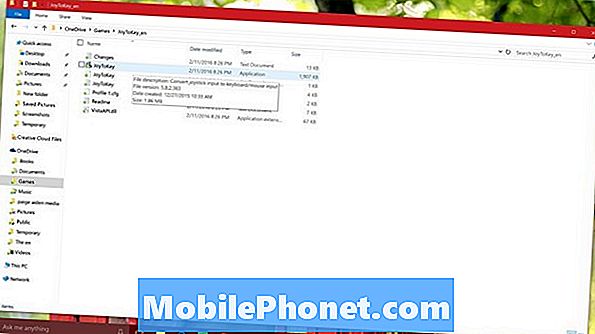
Khi bạn bắt đầu thiết lập, nhấn một nút cụ thể trên bộ điều khiển của bạn và JoyToKey sẽ cho bạn biết nút nào có màu vàng nổi bật. Để có kết quả tốt nhất, tôi khuyên bạn nên lấy danh sách các phím mà trò chơi PC của bạn yêu cầu và sau đó sử dụng Thuật sĩ chuyển nhượng hàng loạt.
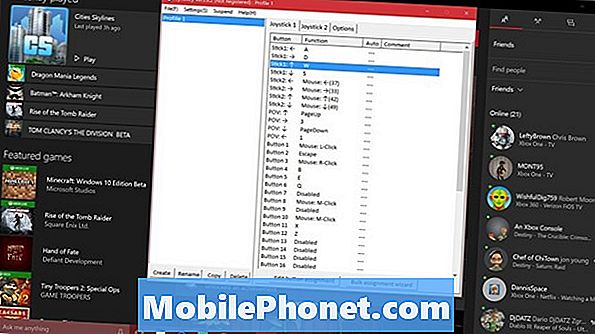
Để tinh chỉnh các khóa riêng lẻ, bạn sẽ cần chọn nút từ danh sách và nhấp đúp. Nhấn phím trên bàn phím mà bạn muốn lập bản đồ.

Lựa chọn Chuột từ danh sách các tùy chọn nếu bạn thích ánh xạ một phím điều khiển trên Bộ điều khiển Xbox Elite cho chuột của bạn.
Lưu ý rằng trong tương lai, bạn sẽ cần khởi động JoyToKey trước khi chơi bất kỳ trò chơi nào bạn cần để ánh xạ các phím. Ứng dụng làm cho điều này dễ dàng hơn một chút bằng cách cho phép bạn buộc nó khởi động các trò chơi cụ thể trong menu Cài đặt. Lưu ý rằng các trò chơi Xbox Live được tải xuống thông qua Windows Store nên không yêu cầu bạn phải thực hiện bất kỳ ánh xạ chính nào.
Chúc may mắn với Bộ điều khiển không dây Xbox Elite của bạn.

